用Word拼页功能制作手册
word中怎样从某一页开始插入页码
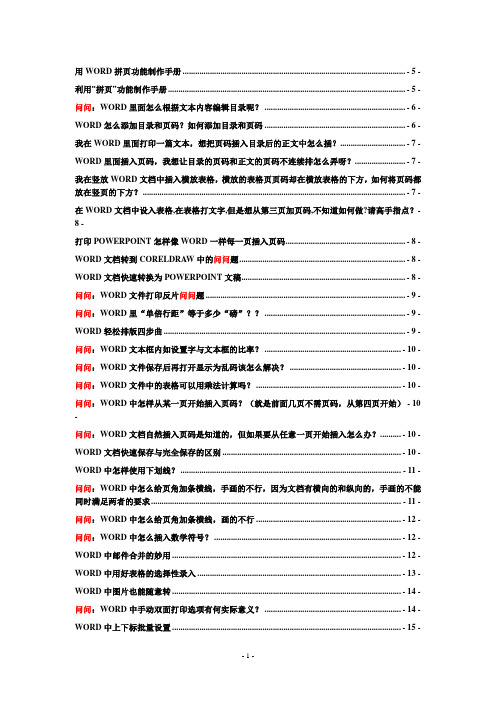
用WORD拼页功能制作手册........................................................................................................................- 5 -利用“拼页”功能制作手册................................................................................................................................- 5 -问问:WORD里面怎么根据文本内容编辑目录呢? ............................................................................- 6 -WORD怎么添加目录和页码?如何添加目录和页码 ............................................................................- 6 -我在WORD里面打印一篇文本,想把页码插入目录后的正文中怎么插?...................................- 7 -WORD里面插入页码,我想让目录的页码和正文的页码不连续排怎么弄呀? ...........................- 7 -我在竖放WORD文档中插入横放表格,横放的表格页页码却在横放表格的下方,如何将页码都放在竖页的下方?.............................................................................................................................................- 7 -在WORD文档中设入表格,在表格打文字,但是想从第三页加页码,不知道如何做?请高手指点?-8 -打印POWERPOINT怎样像WORD一样每一页插入页码 ................................................................- 8 -WORD文档转到CORELDRAW中的问问题 .........................................................................................- 8 -WORD文档快速转换为POWERPOINT文稿........................................................................................- 8 -问问:WORD文件打印反片问问题............................................................................................................- 9 -问问:WORD里“单倍行距”等于多少“磅”?? ............................................................................- 9 -WORD轻松排版四步曲..................................................................................................................................- 9 -问问:WORD文本框内如设置字与文本框的比率? ......................................................................... - 10 -问问:WORD文件保存后再打开显示为乱码该怎么解决?............................................................ - 10 -问问:WORD文件中的表格可以用乘法计算吗?.............................................................................. - 10 -问问:WORD中怎样从某一页开始插入页码?(就是前面几页不需页码,从第四页开始). - 10 -问问:WORD文档自然插入页码是知道的,但如果要从任意一页开始插入怎么办?........... - 10 -WORD文档快速保存与完全保存的区别................................................................................................ - 10 -WORD中怎样使用下划线?.......................................................................................................................- 11 -问问:WORD中怎么给页角加条横线,手画的不行,因为文档有横向的和纵向的,手画的不能同时满足两者的要求 ......................................................................................................................................- 11 -问问:WORD中怎么给页角加条横线,画的不行.............................................................................. - 12 -问问:WORD中怎么插入数学符号? .................................................................................................... - 12 -WORD中邮件合并的妙用........................................................................................................................... - 12 -WORD中用好表格的选择性录入............................................................................................................. - 13 -WORD中图片也能随意转........................................................................................................................... - 14 -问问:WORD中手动双面打印选项有何实际意义? ......................................................................... - 14 -WORD中上下标批量设置........................................................................................................................... - 15 -问问:WORD中如何将目录中的页码和正文的页码自动匹配?................................................... - 15 -问问:WORD中如何不自动产生数字序号 ........................................................................................... - 15 -问问:WORD中如何实现参考文献自动编号? .................................................................................. - 15 -问问:WORD中“文字方向”里没有向上的,我想要180度垂直翻转的文字,怎么实现呢?-15 -(我知道文字做成图片插入进来可以解决这个问题,但是不方便以后修改文本,这种方法不适用)..................................................................................................................................................................... - 15 -问问:WORD中写论文,如何将图形的编号通过设置题注的编号来完成,不能敲编号,如何交叉引用实现。
如何用WPS制作小册子
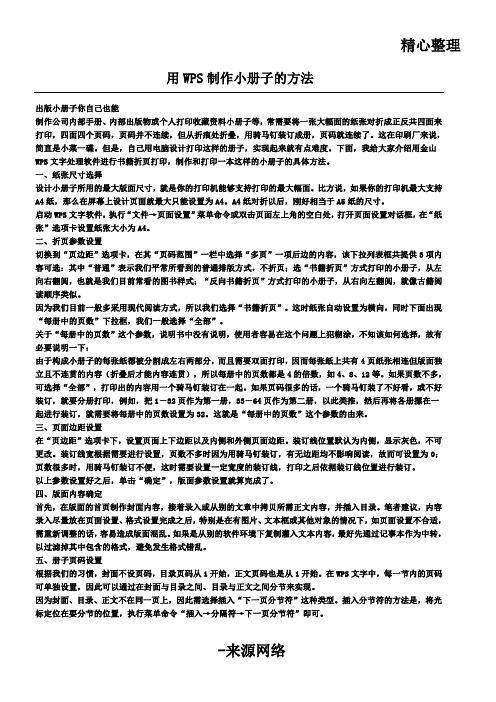
在“页边距”选项卡下,设置页面上下边距以及内侧和外侧页面边距。装订线位置默认为内侧,显示灰色,不可更改。装订线宽根据需要进行设置,页数不多时因为用骑马钉装订,有无边距均不影响阅读,故而可设置为0;页数很多时,用骑马钉装订不便,这时需要设置一定宽度的装订线,打印之后依据装订线位置进行装订。
五、册子页码设置
根据我们的习惯,封面不设页码,目录页码从1开始,正文页码也是从1开始。在WPS文字中,每一节内的页码可单独设置,因此可以通过在封面与目录之间、目录与正文之间分节来实现。
因为封面、目录、正文不在同一页上,因此需选择插入“下一页分节符”这种类型。插入分节符的方法是,将光标定位在要分节的位置,执行菜单命令“插入→分隔符→下一页分节符”即可。
一、纸张尺寸选择
设计小册子所用的最大版面尺寸,就是你的打印机能够支持打印的最大幅面。比方说,如果你的打印机最大支持A4纸,那么在屏幕上设计页面就最大只能设置为A4。A4纸对折以后,刚好相当于A5纸的尺寸。
启动WPS文字软件,执行“文件→页面设置”菜单命令或双击页面左上角的空白处,打开页面设置对话框,在“纸张”选项卡设置纸张大小为A4。
第二种,利用打印机的小册子打印功能进行打印
近年的新款打印机一般都带有小册子打印功能。下面以IP1800打印机为例说明,在Word中选择“文件→打印”,单击“属性”按钮,在页面版式页中依次钩选“双面打印”、复选框(见图1),就可以自动实现将文档按照设置的纸张大小打印成小册子。此种方式操作方便、快捷,但打印出来的页面缩小了一半,为了保持原始大小,可以通过在打印前更改页面尺寸、字号、图象大小等设置来实现。
七、开始进行打印
装好打印纸,回到“打印”对话框,设置好打印份数,按下“确定”按钮,打印机就开始打印了。注意不要改变打印纸出来后的顺序,让打印纸按出纸时的自然顺序排列;否则,会在打印另一面时不能和上一面的页码配套,出现页码混乱,无法装订。
word中拼页与书籍折页

word中拼页与书籍折页拼页是两页的内容拼在一起打印,主要用于想要打印按照小幅面内容排版,但是又用大幅面纸张打印的时候。
譬如你的页面排版是b4幅面,而纸张是A4幅面,想要将两页的内容打印在同一页上,但是又不想用分栏的功能来破坏排版内容的,在打印时勾选“拼页”就可以实现了。
对称页边距主要用于双面打印,就是内侧页的左边页边距与右侧页右边页边距相同,而内侧页的右边页边距与右侧页左边页边距相同。
拼页的具体操作一、设置1.打开“页面设置”对话框,切换到“纸张”选项卡,选择一种纸型,例如“A4”。
2.切换到“页边距”选项卡,选择一种纸张方向,选“纵向”把纸张分为上下两页,选“横向”把纸张分为左右两页。
3.设置页边距。
4.在“多页”列表中选择“拼页”。
5.如果仅对选定文字或节进行拼页可在“应用于”列表中选择。
6.单击“确定”按钮,退出“页面设置”对话框。
二、制作小册子使用拼页,我们可以制作两种小册子,一种是单面打印的,按照拼页页序打印完毕后,沿背面中心线折叠依次排序,然后在纸张外侧装订;另一种为双面打印的。
像“书籍折页”一样,用“拼页”制作双面打印的小册子同样需要注意总页数。
如果总页数不是4的倍数,可以在文档前后添加空白页补足。
打印时可在页码范围中输入具体打印的页码次序,如本例拼页共4页,可输入“4,1,2,3”,然后打印,最后按纸张内侧中缝装订。
书籍折页是用来打印请柬之类的开合式文档的,打印结果你可以这样想象:就是打印的内容分布在日字的正反四个框中,日字中间的一字线是折叠线。
打印效果为:纸张正面的左边为第二页,右边为第三页;反面的左边为第四页,右边为第一页。
纸张从左向右对折之后,页码顺序正好是一、二、三、四(正常书籍开口是向右的,即从右向左翻页)。
反向书籍折页与书籍折页基本相似,唯一不同的是它是反向折页的。
反向书籍折页可用于创建从右向左折页的小册子,如使用竖排方式编辑的小册子。
打印效果为:纸张正面的左边为第三页,右边为第二页;反面的左边为第一页,右边为第四页。
Word制作宣传册和小册子技巧
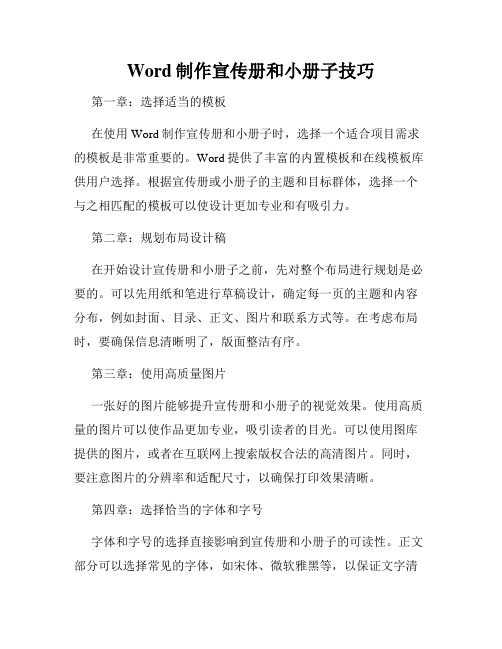
Word制作宣传册和小册子技巧第一章:选择适当的模板在使用Word制作宣传册和小册子时,选择一个适合项目需求的模板是非常重要的。
Word提供了丰富的内置模板和在线模板库供用户选择。
根据宣传册或小册子的主题和目标群体,选择一个与之相匹配的模板可以使设计更加专业和有吸引力。
第二章:规划布局设计稿在开始设计宣传册和小册子之前,先对整个布局进行规划是必要的。
可以先用纸和笔进行草稿设计,确定每一页的主题和内容分布,例如封面、目录、正文、图片和联系方式等。
在考虑布局时,要确保信息清晰明了,版面整洁有序。
第三章:使用高质量图片一张好的图片能够提升宣传册和小册子的视觉效果。
使用高质量的图片可以使作品更加专业,吸引读者的目光。
可以使用图库提供的图片,或者在互联网上搜索版权合法的高清图片。
同时,要注意图片的分辨率和适配尺寸,以确保打印效果清晰。
第四章:选择恰当的字体和字号字体和字号的选择直接影响到宣传册和小册子的可读性。
正文部分可以选择常见的字体,如宋体、微软雅黑等,以保证文字清晰易读。
标题部分可以选择一些符合主题风格的特殊字体,但不要使用过于花哨的字体,以免影响阅读。
字号的选择要根据版面布局和字数来决定,确保文字不会显得过大或过小。
第五章:合理运用颜色搭配颜色的运用可以增强宣传册和小册子的视觉效果。
可以选择与主题相关的颜色,用于背景、标题和重要信息等部分,起到突出重点的作用。
同时要避免使用太多亮眼的颜色,以免造成视觉疲劳。
搭配合理的颜色可以增加作品的整体美感和专业性。
第六章:加入图表和图示在宣传册和小册子中加入一些图表和图示,可以更直观地传达信息。
例如使用柱状图、折线图或饼图,可以使数据更易于理解。
同时,使用图示可以更好地展示产品特点或流程,增加读者的吸引力。
只要合理运用,图表和图示可以使宣传册和小册子更加专业和具有说服力。
第七章:强调核心信息在设计宣传册和小册子时,要注意突出核心信息,以吸引读者的注意力。
可以使用加粗、变色或不同字体等方式进行强调。
【说明书】怎样用word排版制作小册子

【关键字】说明书怎样用word排版制作小册子?制作说明书(2011-12-01 14:38:25)标签:分类:电脑图文排版制作小册子words入门校车事故小册子房价鸿门宴杂谈方法一:方法二:利用“拼页”功能制作手册,简单易用!下用Word拼页功能制作手册Word制作文档的功能强大,灵活多样。
如若满足各种不同需求,还要适当应用。
下面介绍的是利用Word软件的拼页功能制作各种手册。
所谓手册,是指那些类似于书一样的多页文档。
打印出来之后用钉书机订好,就成为一本页码顺序一致的书了。
这种手册最适合于制作各种产品和服务的使用说明书;公司内部参考的多面文档,如规章制度,聘用合同等。
而总页码数应为4的倍数。
如4,8,12,16……页。
其原因是每一页纸的一面可以打印两页,两面就能够打印4页。
总页数是4的几倍,就需要几张纸。
不足的部分须用空页补齐。
言归正传。
打开Word之后,首先确定选择了正确的打印机。
然后从页面设置开始。
用鼠标点“文件”菜单,再点“页面设置”。
然后点“纸张大小”选项卡,选择所需的纸张大小(一般用A4纸,因此做出的小册子就是A5大小的)。
再用鼠标点“页边距”选项卡,选择“拼页”选项,以及所需的页边距大小。
因为装订位置在两页的中缝处,所以不需要保留装订线的间距)。
在其它常规选项设置好之后,点“确定”退出对话框。
这时屏幕上的内容显示区显示的一页是整张纸面积的一半。
但Word是将这一页当做整张纸看待。
所以设置方式与平常完全相同。
键入内容,设置好页眉和页脚,包括页码。
在整个文档制作完成之后(这部分的工作与平常完全一样),就能够开始打印了。
手册制作的第2个步骤是打印。
所谓拼页的意思就是把任意不同的2页拼在一张纸上打印,以此来实现各种所需文档的制作。
为了制作我们的手册,必需明确应该将哪两页拼在一起。
以16页的文档为例:第一张纸的第一面打印第16页(最后一页)和第1页。
中间用逗号隔开。
这里的顺序是最关键的。
你可以找一本书自己琢磨一下。
Word页面设置妙招
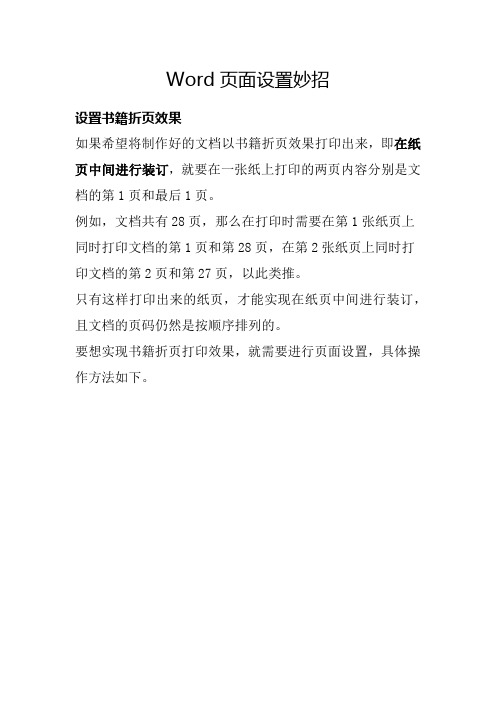
Word页面设置妙招设置书籍折页效果如果希望将制作好的文档以书籍折页效果打印出来,即在纸页中间进行装订,就要在一张纸上打印的两页内容分别是文档的第1页和最后1页。
例如,文档共有28页,那么在打印时需要在第1张纸页上同时打印文档的第1页和第28页,在第2张纸页上同时打印文档的第2页和第27页,以此类推。
只有这样打印出来的纸页,才能实现在纸页中间进行装订,且文档的页码仍然是按顺序排列的。
要想实现书籍折页打印效果,就需要进行页面设置,具体操作方法如下。
打开【页面设置】对话框,在【页边距】选项卡的【多页】下拉列表中选择【书籍折页】选项,此时,Word会自动将页面方向调整为【横向】,并将【页边距】栏中的【左】改为【内侧】,【右】改为【外侧】,根据需要调整页边距的大小,然后单击【确定】按钮即可,如上图所示。
2让文档内容自动在页面中居中对齐默认情况下,文档内容总是以页面顶端为基准对齐,如果希望让文档内容自动置于页面中央,可通过页面设置实现,具体操作步骤如下。
Step01单击【功能扩展】按钮。
打开“案例文件\面试通知.docx”文件,单击【布局】选项卡【页面设置】组中的【功能扩展】按钮,如下图所示。
Step02设置页面对齐方式。
打开【页面设置】对话框,选择【版式】选项卡;在【垂直对齐方式】下拉列表中选择【居中】选项;单击【确定】按钮,如下图所示。
这里需要注意,在【垂直对齐方式】下拉列表中,有顶端对齐、居中、两端对齐和底端对齐4个选项。
顶端对齐为默认的对齐方式,在该对齐方式下,未布满页面的文本页中,上下端与其他各页的上下端保持一致;在居中对齐方式下,未布满页面的文本页中,以页面上下边距为基准,将文本分布在中间位置;在两端对齐方式下,未布满页面的文本页中,上下两端与其他页的上下两端保持一致,且未布满页面的文本行距与其他页的行距不一致,并平均分布在页面上;在底端对齐方式下,未布满页面的文本页中,下端与其他各页的下端保持一致。
用A4纸打印成A5大小的册子为例讲解
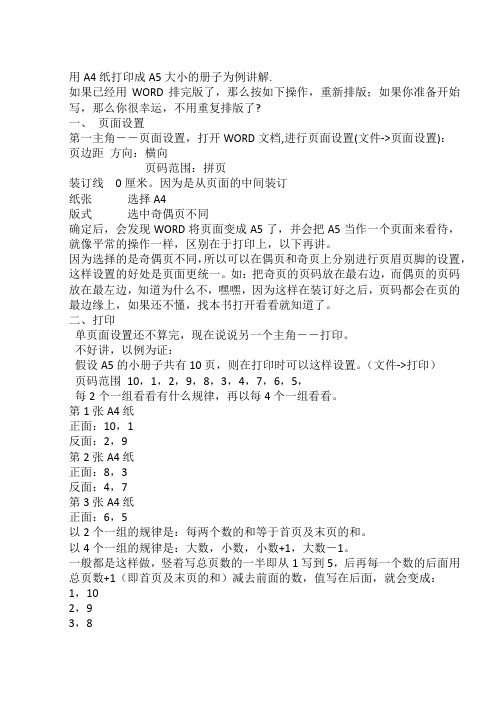
用A4纸打印成A5大小的册子为例讲解.如果已经用WORD排完版了,那么按如下操作,重新排版;如果你准备开始写,那么你很幸运,不用重复排版了?一、页面设置第一主角――页面设置,打开WORD文档,进行页面设置(文件->页面设置):页边距方向:横向页码范围:拼页装订线0厘米。
因为是从页面的中间装订纸张选择A4版式选中奇偶页不同确定后,会发现WORD将页面变成A5了,并会把A5当作一个页面来看待,就像平常的操作一样,区别在于打印上,以下再讲。
因为选择的是奇偶页不同,所以可以在偶页和奇页上分别进行页眉页脚的设置,这样设置的好处是页面更统一。
如:把奇页的页码放在最右边,而偶页的页码放在最左边,知道为什么不,嘿嘿,因为这样在装订好之后,页码都会在页的最边缘上,如果还不懂,找本书打开看看就知道了。
二、打印单页面设置还不算完,现在说说另一个主角――打印。
不好讲,以例为证:假设A5的小册子共有10页,则在打印时可以这样设置。
(文件->打印)页码范围10,1,2,9,8,3,4,7,6,5,每2个一组看看有什么规律,再以每4个一组看看。
第1张A4纸正面:10,1反面:2,9第2张A4纸正面:8,3反面:4,7第3张A4纸正面:6,5以2个一组的规律是:每两个数的和等于首页及末页的和。
以4个一组的规律是:大数,小数,小数+1,大数-1。
一般都是这样做,竖着写总页数的一半即从1写到5,后再每一个数的后面用总页数+1(即首页及末页的和)减去前面的数,值写在后面,就会变成:1,102,93,84,75,6然后,再从第一行开始,每隔一行,把两个数互换,就变成:10,12,98,34,76,5然后再横向排列,就出来了10,1,2,9,8,3,4,7,6,5GOOD!,就选择按码范围打印,然后把这一串数字粘贴过去,点打印。
放纸的时候也要注意,第一页纸打完后,还是第一页翻过来(保持字的方向,左右翻),再打印,以上是一页一页的打。
word制作A4或者A3对折正反打印装订册
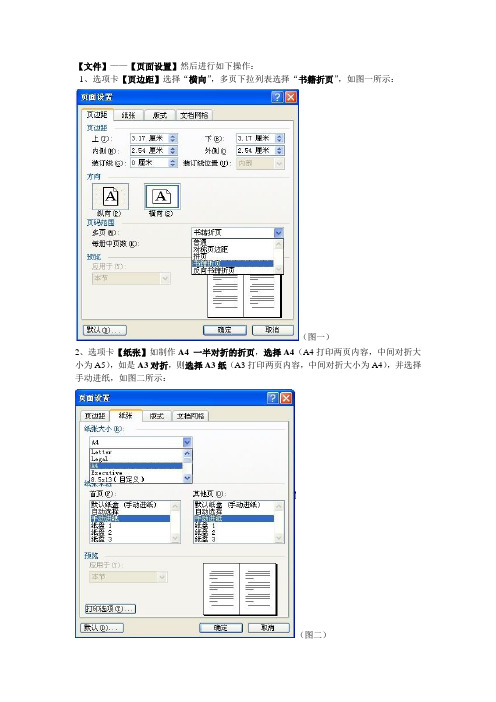
【文件】——【页面设置】然后进行如下操作:
1、选项卡【页边距】选择“横向”,多页下拉列表选择“书籍折页”,如图一所示:
(图一)
2、选项卡【纸张】如制作A4 一半对折的折页,选择A4(A4打印两页内容,中间对折大小为A5),如是A3对折,则选择A3纸(A3打印两页内容,中间对折大小为A4),并选择手动进纸,如图二所示:
(图二)
3、选项卡【纸张】内的【打印选项】选项卡内,设置“默认纸盒”选择“手动进纸”;
4、【文件】——【打印】然后进行如下操作:
选择“手动双面打印”方框打钩,然后确定即可。
5、确定打印时,打印机会自动告知,可以直接的点击“开始复印”按钮开始打印,以8页
彩页为例:
点击“开始复印”,就会直接打印第1,8页,然后是3,6页,2张A4纸显示内容分别为:第一张标记为A的打印结果:从左到右为:第8页和第1页;
第二张标记为B的打印结果:从左到右为:第6页和第3页;
在把A、B翻为反面,按顺序放好,A在上,依次为B,C………..,点击电脑提示的放好打印好一面的纸的提示信息,点击“确定“,就会在A、B上打印:
第一张为A反面的打印结果:从左到右为:第2页和第7页;
第二张为B反面的打印结果:从左到右为:第4页和第5页;
然后按顺序装订即可。
- 1、下载文档前请自行甄别文档内容的完整性,平台不提供额外的编辑、内容补充、找答案等附加服务。
- 2、"仅部分预览"的文档,不可在线预览部分如存在完整性等问题,可反馈申请退款(可完整预览的文档不适用该条件!)。
- 3、如文档侵犯您的权益,请联系客服反馈,我们会尽快为您处理(人工客服工作时间:9:00-18:30)。
以16页的文档为例:第一张纸的第一面打印第16页(最后一页) 和第1页。中间用逗号隔开。这里的顺序是最关键的。你可以找一 本书自己琢磨一下。整个打印步骤如下表所示。 第_张纸第_面页码 一16,1 一2,15 二14,3 二4,13 三12,5
建筑安全网 建筑安全网价格
OO4Ov8ZD4P1S
置在两页的中缝处,所以不需要保留装订线的间距)。 在其它常规选项设置好之后,点“确定”退出对话框。这时屏幕 上的内容显示区显示的一页是整张纸面积的一半。但Word是将这 一页当做整张纸看待。所以设置方式与平常完全相同。
键入内容,设置好页眉和页脚,包括页码。在整个文档制作完 成之后(这部分的工作与平常完全一样),就可以开始打印了。
设为横向。 3.切换到“页边距”选项卡,键入或选择“上”、“下”、“内侧”和
“外侧”的间距。 4.在“每册中页数”列表中,选择希望单个小册子包含的页数 ,选择的页数为4的倍数,最大为40。如果文档中的页数超 过了选择的页数,Word会自动将文档分成多个小册子来打印 。当然用户也可以选择“全部”,以把整篇文档打印成一个小
册子。 5.单击“确定”按钮,退出“页面设置”对话框。
注意: 1.预览中将按页序显示页面,而打印时则是按页面的实际装
订次序。打印效果可以通过Office 2003自带的虚拟打印机进行预览。 2.页数最好控制为等于或近于4的倍数的页数,否则将出现 过多的空白页。例如:一个文档中折页共21页,那么将多出3 个空白页,打印时次序如下(按页面方向从左至右): 第一张纸正面:空白,1;背面:2,空白 第二张纸正面:空白,3;背面:4,21
书籍折页
Word 2003具有一个“书籍折页”的功能,能够在一页纸上打印两页 的内容,打印后可以从中缝装订成折叠的小册子,更便于携
带和阅读。设置步骤如下: 1.打开“页面设置”对话框,切换到“纸张”选项卡,选择一种
纸型,例如“A4”。 2.切换到“页边距”选项卡,在“多页”列表中选择“书籍折页”
。 如果Word文档的纸张方向没有设为横向,Word会自动将其
普通打印机可以用A4纸制作A5的手册;用A5(B5)的纸制作A6(B 6)的手册,如果你的打印机可以打印A3的纸,就可以制作A4的手 册。再加上彩色打印机,我想你就不必到外面去做产品手册了( 尤其是那些特别专业的产品,只需要很少量的说明书)。此外还 要注意,如果页数多于30页,装订后侧面必然有一个坡度。如果 需要你可以用裁纸刀裁剪整齐就行了。
第三张纸正面:20,5;背面:6,19 第四张纸正面:18,7;背面:8,17 第五张纸正面:16,9;背面:10,15 第六张纸背面:14,11;背面:12,13 如果用的不是双面打印机,执行“文件”→“打印”,在“打印” 对话框中选择“手动双面打印”复选框。Word会在纸的一面打 印,再提示将纸放回纸盒,然后在另一面打印。 3.通过“插入”→“页码”,可以为每个折页都加上页码,同样 也可以添加页眉和页脚。 在官方说明中,如果单击“当前页” ,Word会打印指定的页面加上属于同一张纸上的另外三页, 但经笔者多次验证,除第一张纸外,打出来的均是空白页。 可以在“页码范围内”指定页码,但打印出来的同样非指定页 ,煞是奇怪!不知是笔者方法不对,还是Word 2003中的一个bug,烦请高手告知。 另外,选择连续文本后,可以正常选定“所选内容”项打印, 但无法打印不连续的选定区域。
用Word拼页功能制作手册
Word制作文档的功能强大,灵活多样。如若满足各种不同需 求,还要适当应用。下面介绍的是利用Word软件的拼页功能制作 各种手册。
所谓手册,是指那些类似于书一样的多页文档。打印出来之后 用钉书机订好,就成为一本页码顺序一致的书了。这种手册最适 合于制作各种产品和服务的使用说明书;公司内部参考的多面文 档,如规章制度,聘用合同等。而总页码数应为4的倍数。如4,8, 12,16……页。其原因是每一页纸的一面可以打印两页,两面就 可以打印4页。总页数是4的几倍,就需要几张纸。不足的部分须 用空页补齐。 言归正传。打开Word之后,首先确定选择了正确的打印机。然后 从页面设置开始。用鼠标点“文件”菜单,再点“页面设置”。 然后点“纸张大小”选项卡,选择所需的纸张大小(一般用A4纸 ,因此做出的小册子就是A5大小的)。再用鼠标点“页边距”选 项卡,选择“拼页”选项,以及所需的页边距大小。因为装订位
三6、17 四10,7 四8,9 为了弄清拼页的关系和顺序,所以从上面的数据中找出规律。如 下: 每次打印两页的页码之和均等于首页与末页之和。 每次都是先打印偶数页,后打印奇数页。 掌握了上面这两条规律你就不会搞错了。我们拿一本56页的书为 例。 第_页第_面页码 一56,1=57-56 2,55=57-2 …… ?,19 ?,27 8,? 18,?
如果你能够利用上面总结出来的2条规律指出上表中打问号 处的正确页码的话,你就可以正确的打印手册了。
另外一个选择是先打印每张纸的第一页。然后一起把纸翻过来 打印第2面,只要顺序不错,结果是一样的。打印好之后把每页纸 对折起来,按顺序排好就该装订了。
现在只剩下最后一个小技巧了,就是如何在中缝处装订。其实 这并不是什么真正的技巧。在我很小的时候,我在父亲的办公室 里玩订书机,有一个叔叔告诉我可以把那个大钉书机的头转90° ,可以改变订书钉的方向。当时我很高兴学会了这一手。但是我 后来发现,有很多人不知道钉书机还有这样一个功能。这就是我 们现在装订这个小册子所需要的功能(也许很多人在购买订书机 的时候只认为大办公室应该有一个大的订书机。而不知道简单的 订书机也可以是多功能的)。
